
VeryPDF PDFCrop(PDF裁剪软件)
v2.0 免费版大小:4.49 MB 更新:2024/12/05
类别:应用软件系统:WinAll
分类分类

大小:4.49 MB 更新:2024/12/05
类别:应用软件系统:WinAll
VeryPDF
PDFCrop是一款非常专业且优秀的PDF裁剪软件,可帮助用户快速将PDF文件进行裁剪,提供不同的模式,包括自动模式、手动模式和微调模式三种不同模式,可通过这些模式精确裁剪PDF页面,还可将PDF页面拆分为小块,具备简洁直观的操作界面,旨在为用户提供一套最简单的PDF裁剪方案,只需添加PDF文件,选择需要裁剪的页面,通过快捷按钮一键即可进行裁剪,快速且准确的裁剪指定页面,支持直接在软件界面预览PDF文件内容,可查看文件内容缩略图,这么好用的软件,赶快下载试试吧!
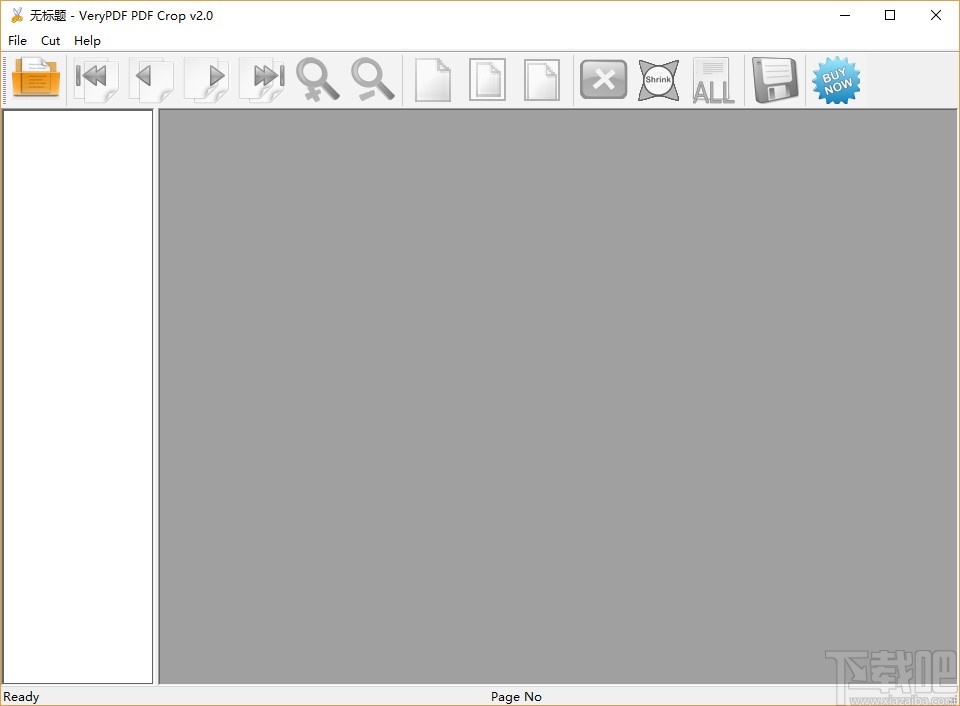
裁剪PDF以在iPad上阅读。
使PDF页面适合Android手机。
删除Kindle的PDF页边距。
支持在各种Windows系统中运行,而无需安装Adobe Acrobat和Adobe Reader软件。
支持各种PDF文件。
支持为iPad,iPhone,Android等裁剪PDF。
自动支持PDF边距的缩小。
通过不同的工具按钮支持对裁剪框的调整。
支持裁剪页面范围,例如,所有页面,偶数或奇数。
设置裁剪页面范围。
可自由翻页预览PDF文件内容,使用起来很方便
支持放大或缩小PDF预览界面
可自动调整到PDF缩放适合以及缩放适合宽度
提供目录,便于快速浏览PDF文件内容
1、打开软件,在方框内输入注册码进行注册,也可点击Try进行试用
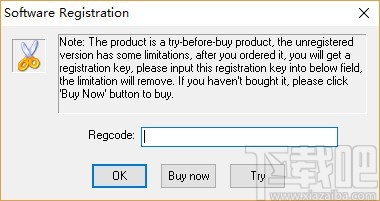
2、点击箭头所指按钮,添加文件,将需要进行裁剪的PDF文件添加至软件
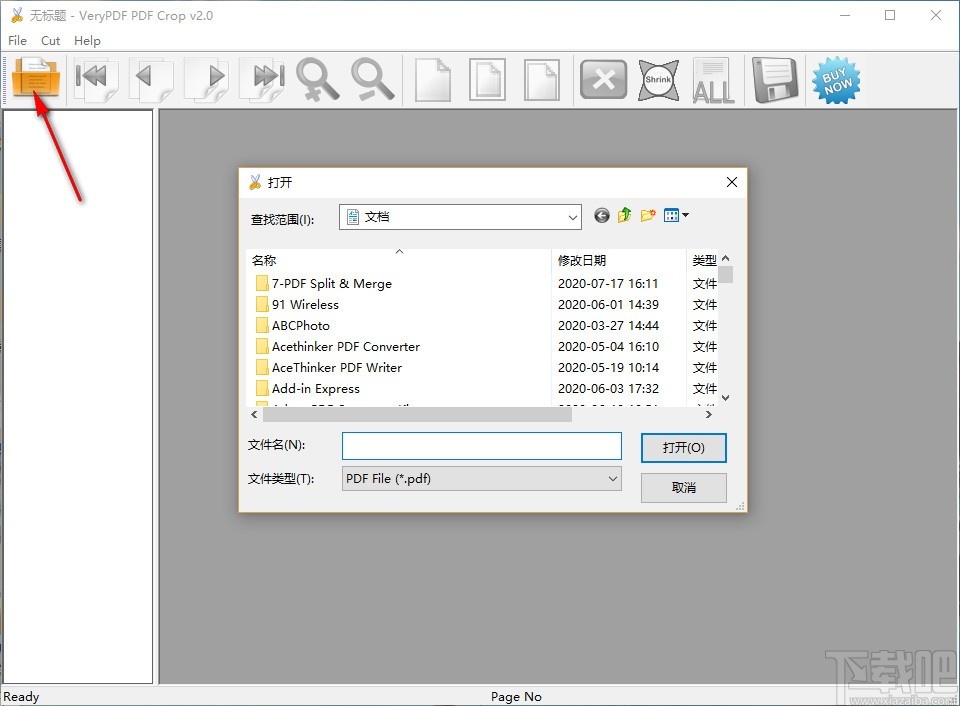
3、可上下翻页预览,也可首尾预览,自由进行选择
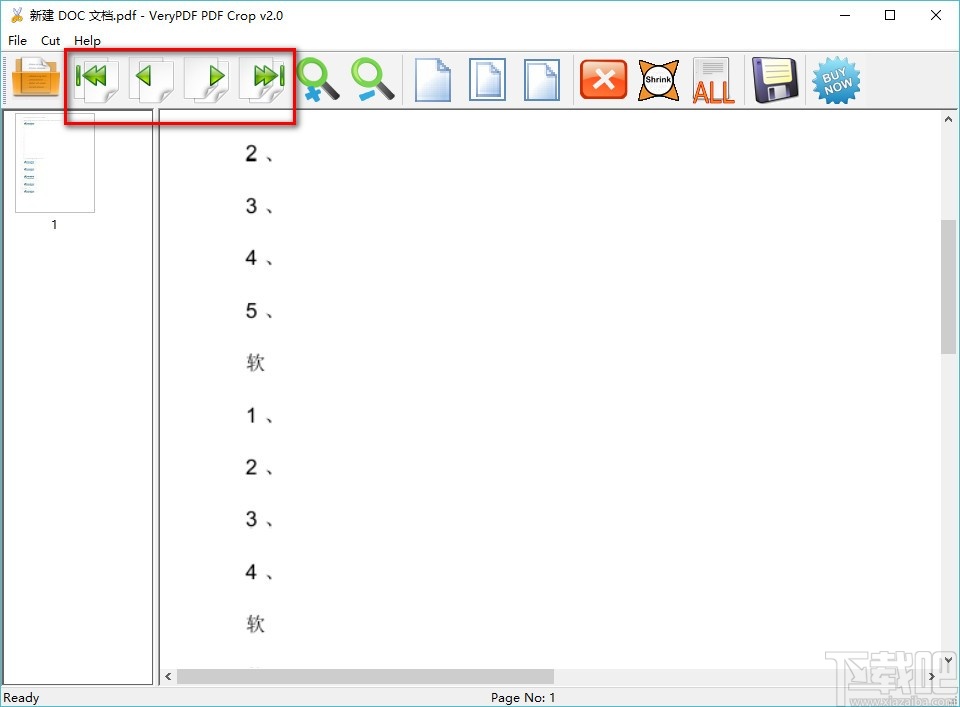
4、可选择放大预览界面,也可选择缩小预览界面
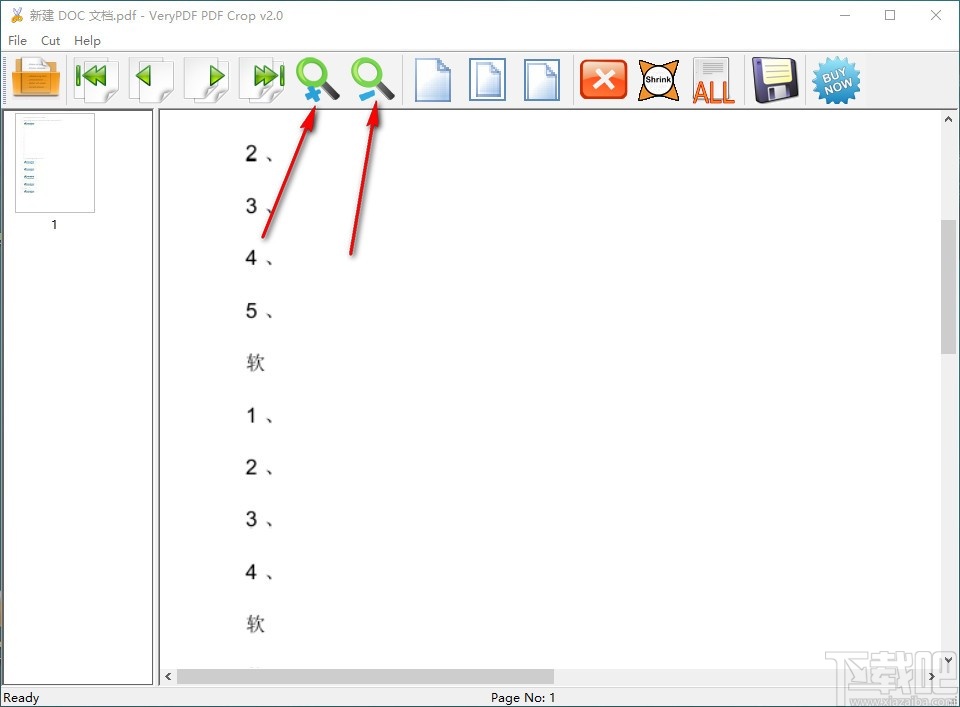
5、可选择真实大小、缩放适合以及缩放适合宽度,快速进行选择
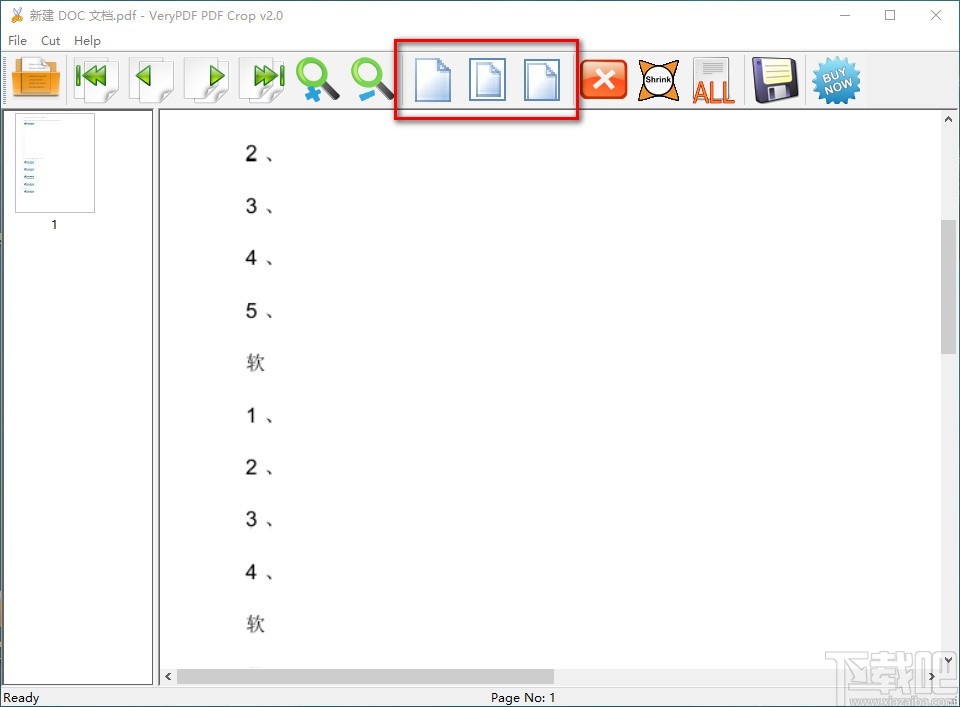
6、这里是删除作物箱、缩小页面、裁剪所有页面,根据需要进行选择
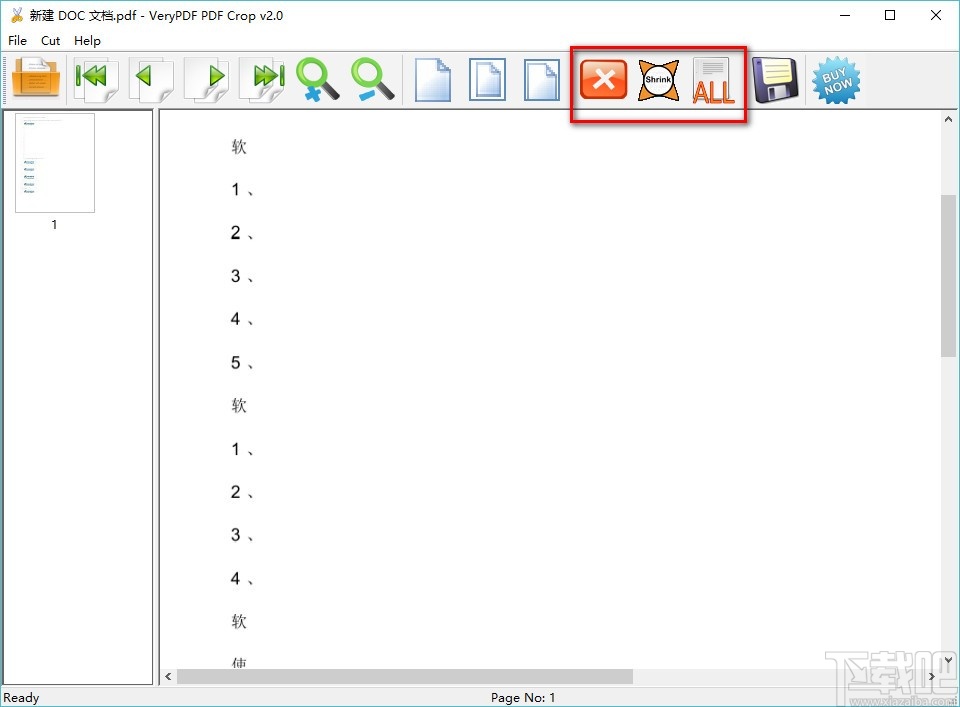
7、点击箭头所指按钮,选择保存位置,将文件进行保存
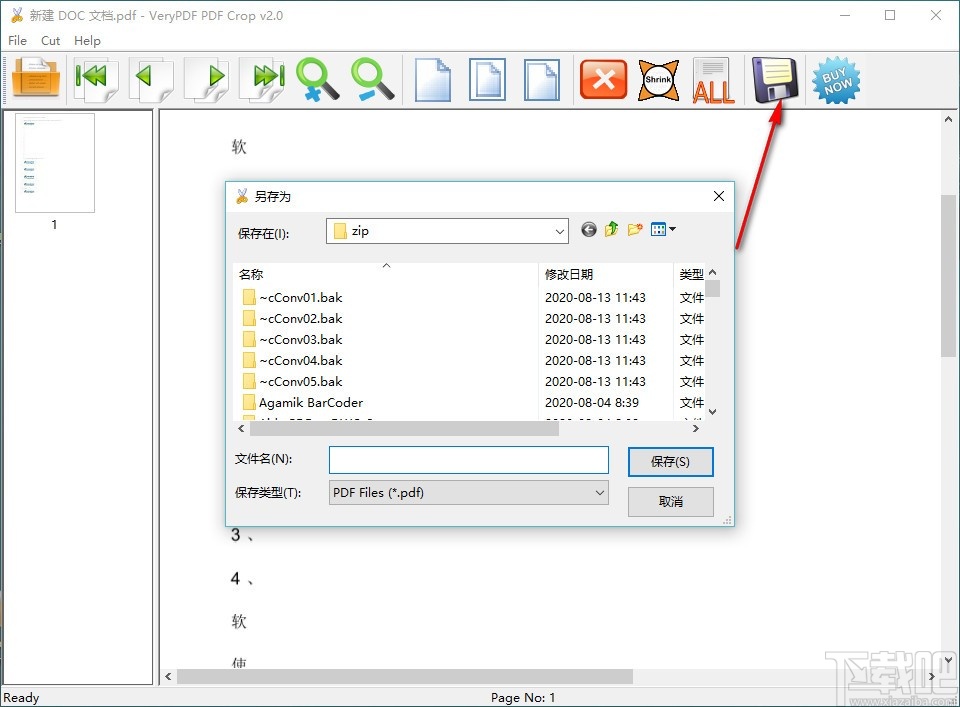
8、点击Cut,可进行裁剪,还可裁剪全部,方便又快捷
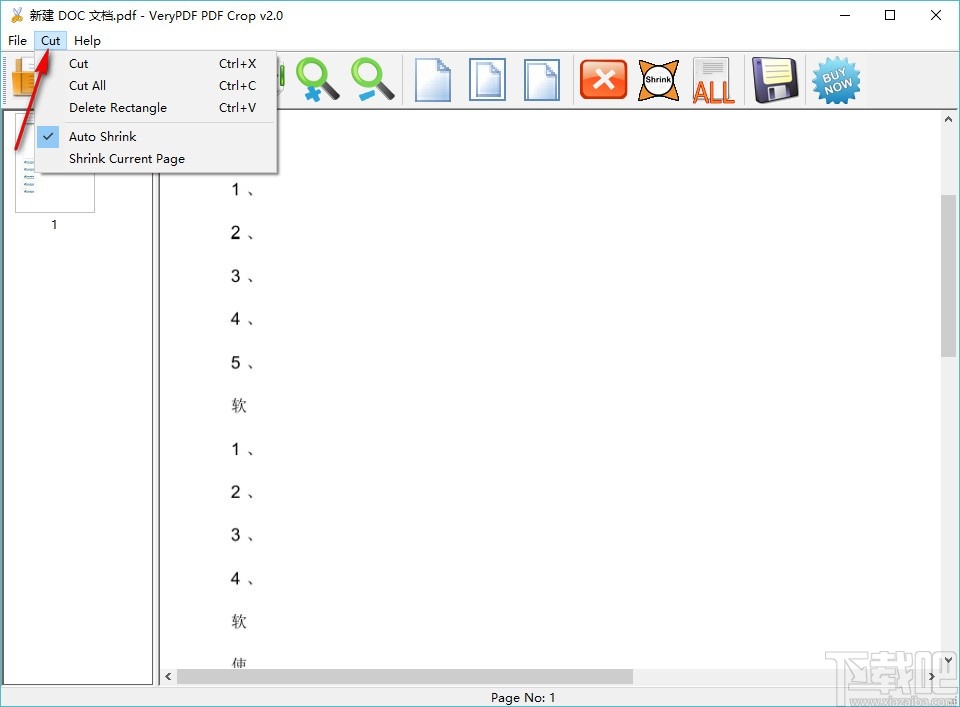
1.运行PDF裁剪
双击桌面上的PDF Crop图标,然后您可以查看如下图所示的界面。下面介绍界面上的菜单栏和工具栏:
如您所见,界面顶部是菜单栏,其中有三个选项卡:File,Cut和Help。如果单击文件,菜单上的项目可以帮助您在PDF Crop的GUI界面中打开,保存或关闭PDF文件。如果单击“ 剪切”,菜单上的项目可以帮助您编辑裁剪框。如果单击File,则可以获取有关PDF Crop的帮助信息。
在工具栏上,从左到右,第一个图标用于打开PDF文件。第二组图标用于调整预览页面和预览角度;第三组图标用于删除裁切框,缩小裁切框并设置裁切页面范围。最后两个图标用于保存裁剪的PDF并依次获取该产品的公司联系信息。
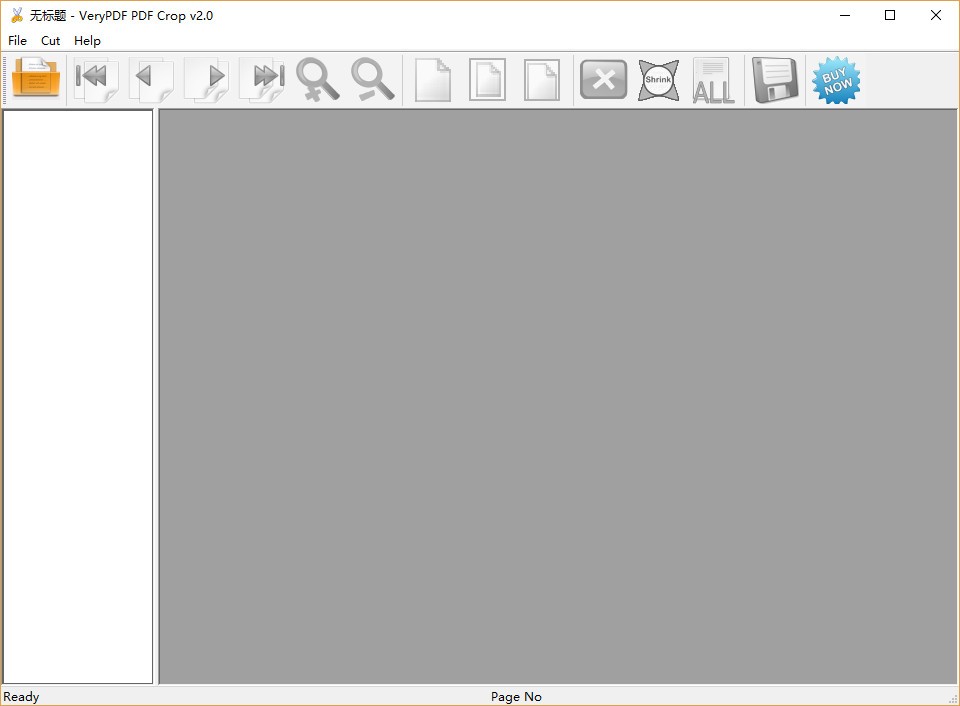
2.输入PDF文件
请首先将PDF拖放到预览面板中,以添加用于裁切操作的PDF文件,或者单击工具栏上的“ 打开 ”以选择一个PDF文件,然后单击“ 打开”。
3.删除PDF的空白边距
您可以使用裁切框或使用按钮删除PDF的空白边距。请执行以下任一操作:
持续按下鼠标左键,然后在预览面板上拖动以创建裁剪框。一旦工具栏上的第三组图标上色,这些图标即可用于调整此裁剪框。要编辑裁剪框,可以按鼠标左键;拖动裁剪框边框上的红点。
使用“ 收缩”和“ 全部”删除PDF的空白边距并设置页面范围。弹出“ 页面范围选择”对话框后,请在下拉列表中选择“ 所有页面”,“ 仅偶数”或“ 仅奇数”,然后单击“ 立即应用”以完成设置。
4. 保存结果PDF单击工具栏上的“ 保存 ”以选择用于将目标PDF导出到的目标文件夹。计算机将开始修剪边距的过程。
Hex Comparison 应用软件564 KB4.0 免费版
详情iPhone Explorer 应用软件1.73 MB3.7.7.0 官方版
详情熊猫文件批量改名工具 应用软件896 KB2.3 官方版
详情Duplicate File Finder 应用软件1.54 MB3.5 中文版
详情Directory Toolkit 应用软件2.56 MB7.2 官方版
详情Replace Studio Pro 应用软件2.32 MB7.17 中文版
详情CloneSpy 应用软件4.2 MB3.2.1 官方版
详情7sDoc 应用软件1.52 MB1.3.8 免费版
详情Locate32 应用软件1.26 MB3.1.11.8220a 涓?枃淇??鐗
详情Batch File Rename 应用软件2.18 MB1.1.4231.23098 免费版
详情SE-Explorer 应用软件2.4 MB1.31.1.610 免费版
详情Xilisoft iPhone Magic 应用软件67.47 MB5.7.2.20150413 官方版
详情Compare It 应用软件1.77 MB4.2.0.2221 绿色版
详情RenameMan 应用软件2.04 MB4.2 官方版
详情快眼搜索 应用软件11.51 MB1.0.4.6 免费版
详情ReNamer 应用软件1.43 MB6.2 绿色版
详情Ghost Explorer 应用软件1.49 MB12.0.0.7026 中文版
详情魔方文件大师 应用软件386 KB1.1.6.0 绿色版
详情JM智能一键系统封装工具 应用软件672 KB4.0 简体中文版
详情NexusFile 应用软件3.2 MB5.3.3.5532 中文版
详情点击查看更多
Mobox 应用软件197 MB2.0 官方版
详情文件时间修改器 应用软件880 KB1.0 免费版
详情PDF防复制工具 应用软件18.27 MB2.0 官方版
详情开始文档管理系统 应用软件86.1 MB4.3.5 官方版
详情PS FileRenamer 应用软件6.99 MB2.95 官方版
详情影视文件更名工具_FileBot 应用软件30.48 MB4.6.1.0 官方版
详情Ashampoo Media Sync 应用软件9.86 MB1.0.2.0 官方版
详情LiteEdit 应用软件582 KB1.2.0.804 官方版
详情Batch File Renamer 应用软件4.55 MB8.0.0.0 官方版
详情Fairdell HexCmp2 应用软件492 KB2.34 官方版
详情批量修改文件名 应用软件65 KB2.9 官方版
详情Mobox企业文档管理软件 应用软件198 MB2.0 免费版
详情文件之家 应用软件1.71 MB3.2.0.0 官方版
详情奥博文件管理员 应用软件517 KB2.95 官方版
详情文本资料收集专家 应用软件213 KB1.0 官方版
详情目录文件名提取工具绿色免费版 应用软件29 KB1.0130411 免费版
详情3DS文件浏览器 应用软件6.68 MB1.9.1 官方版
详情简易文件夹伪装工具 应用软件286 KB1.1 官方版
详情dbf文件修复工具 应用软件1.06 MB1.0 官方版
详情文件批量处理百宝箱 应用软件8.78 MB8.0.0.4371 官方版
详情点击查看更多
欢乐拼三张微信登录版2025 休闲益智61.5MBv7.2.0
详情欢乐拼三张竖屏2025 休闲益智61.5MBv7.2.0
详情宁波游戏大厅手机版2025 休闲益智61.5MBv7.2.0
详情六合助手资料下载 生活服务0MBv1.0
详情发条娱乐6.2.3版本2025 休闲益智61.5MBv7.2.0
详情欢乐拼三张腾讯棋牌2025 休闲益智61.5MBv7.2.0
详情欢乐拼三张赢金币2025 休闲益智61.5MBv7.2.0
详情欢乐拼三张游戏手机版2025 休闲益智61.5MBv7.2.0
详情王道棋牌2025最新版 休闲益智61.5MBv7.2.0
详情爱玩棋牌2025安卓最新版 休闲益智61.5MBv7.2.0
详情2025牛牛金花手机棋牌 休闲益智61.5MBv7.2.0
详情欢乐拼三张炸金花2025 休闲益智61.5MBv7.2.0
详情快乐炸翻天免费版 休闲益智0MBv1.0
详情欢乐拼三张好友房2025 休闲益智61.5MBv7.2.0
详情欢乐拼三张无限金币2025 休闲益智61.5MBv7.2.0
详情欢乐拼三张新版app2025 休闲益智61.5MBv7.2.0
详情欢乐拼三张新版本2025 休闲益智61.5MBv7.2.0
详情欢乐拼三张腾讯版手机版2025 休闲益智61.5MBv7.2.0
详情欢乐拼三张新春版2025 休闲益智61.5MBv7.2.0
详情够力奖表旧版免费下载 生活服务0MBv1.0
详情点击查看更多







































